Excel 字体倾斜设置秘籍大公开
在日常办公中,Excel 的字体设置是一项常用操作,而字体倾斜能让表格内容更具特色,就让我们一同探索如何在 Excel 中轻松实现字体倾斜。
要想在 Excel 中成功设置字体倾斜,首先得明确操作的位置,在菜单栏中找到“开始”选项卡,这里是进行字体格式设置的“大本营”。
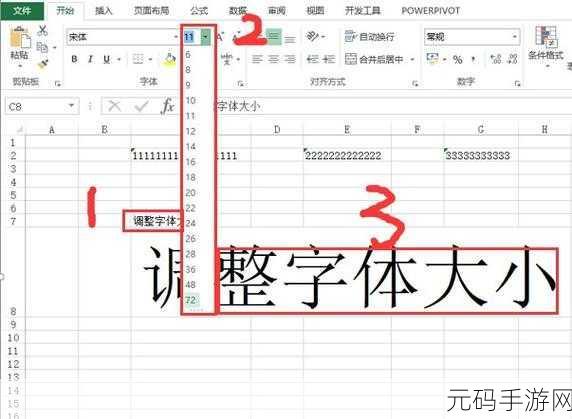
选中您想要设置倾斜字体的单元格或者文本区域,可以是单个单元格,也可以是多个连续或不连续的单元格。
在“开始”选项卡中找到“字体”组,在这个组里,您会看到一个带有倾斜效果的“I”图标,点击它,选中的字体就会立即变为倾斜状态。
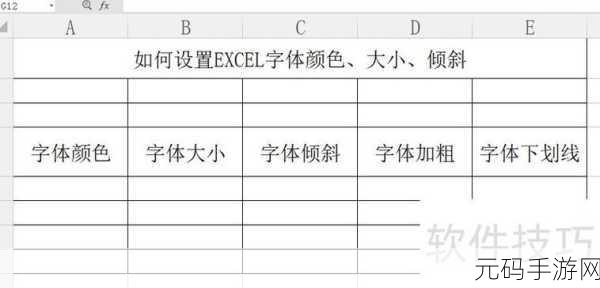
还有一种快捷方式,选中目标文本后,直接使用快捷键 Ctrl + I,同样能迅速实现字体倾斜。
值得注意的是,如果您想要取消字体倾斜,再次点击倾斜图标或者使用快捷键即可。
在 Excel 中设置字体倾斜并不复杂,只要掌握了这些简单的步骤和技巧,就能轻松应对各种表格美化需求,让您的工作更加高效和出色。
文章参考来源:日常办公经验总结。









